抓包教程
- 格式:docx
- 大小:1.01 MB
- 文档页数:19
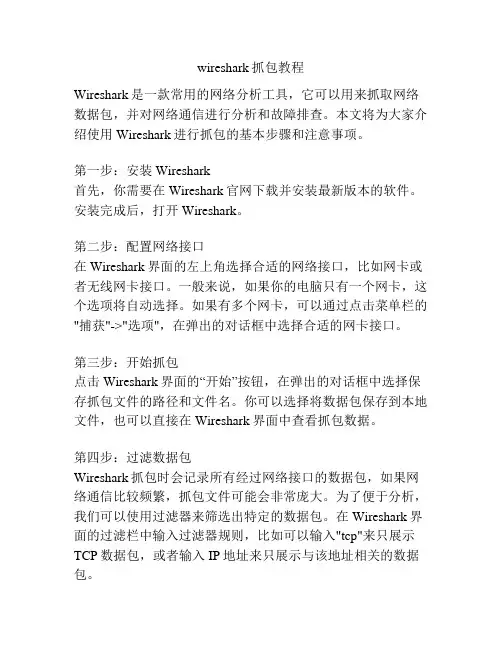
wireshark抓包教程Wireshark是一款常用的网络分析工具,它可以用来抓取网络数据包,并对网络通信进行分析和故障排查。
本文将为大家介绍使用Wireshark进行抓包的基本步骤和注意事项。
第一步:安装Wireshark首先,你需要在Wireshark官网下载并安装最新版本的软件。
安装完成后,打开Wireshark。
第二步:配置网络接口在Wireshark界面的左上角选择合适的网络接口,比如网卡或者无线网卡接口。
一般来说,如果你的电脑只有一个网卡,这个选项将自动选择。
如果有多个网卡,可以通过点击菜单栏的"捕获"->"选项",在弹出的对话框中选择合适的网卡接口。
第三步:开始抓包点击Wireshark界面的“开始”按钮,在弹出的对话框中选择保存抓包文件的路径和文件名。
你可以选择将数据包保存到本地文件,也可以直接在Wireshark界面中查看抓包数据。
第四步:过滤数据包Wireshark抓包时会记录所有经过网络接口的数据包,如果网络通信比较频繁,抓包文件可能会非常庞大。
为了便于分析,我们可以使用过滤器来筛选出特定的数据包。
在Wireshark界面的过滤栏中输入过滤器规则,比如可以输入"tcp"来只展示TCP数据包,或者输入IP地址来只展示与该地址相关的数据包。
第五步:停止抓包当你想要停止抓包时,可以点击Wireshark界面的“停止”按钮,或者按下快捷键Ctrl+E。
第六步:数据包分析在Wireshark界面中,你可以看到抓包数据的详细信息,包括源地址、目的地址、协议类型、数据包长度等等。
通过点击各个字段,你可以查看详细的协议解析信息。
比如,你可以查看TCP数据包的源端口、目的端口、TCP标志位等信息,或者查看HTTP数据包的请求头和响应头。
第七步:保存和导出数据包如果你需要保存抓包数据,可以点击Wireshark界面上方的“保存”按钮,将抓包数据保存为pcapng格式的文件。
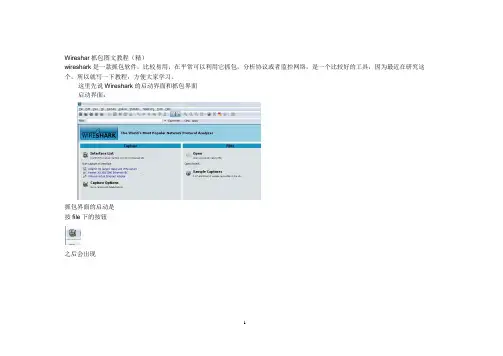
Wireshar抓包图文教程(精)wireshark是一款抓包软件,比较易用,在平常可以利用它抓包,分析协议或者监控网络,是一个比较好的工具,因为最近在研究这个,所以就写一下教程,方便大家学习。
这里先说Wireshark的启动界面和抓包界面启动界面:抓包界面的启动是按file下的按钮之后会出现这个是网卡的显示,因为我有虚拟机所以会显示虚拟网卡,我们现在抓的是真实网卡上的包所以在以太网卡右边点击start 开始抓包这个就是抓包的界面了(也是主界面)Wireshark主窗口由如下部分组成:1. 菜单——用于开始操作。
2. 主工具栏——提供快速访问菜单中经常用到的项目的功能。
3. Fiter toolbar/过滤工具栏——提供处理当前显示过滤得方法。
4. Packet List面板——显示打开文件的每个包的摘要。
点击面板中的单独条目,包的其他情况将会显示在另外两个面板中。
5. Packet detail面板——显示您在Packet list面板中选择的包的更多详情。
6. Packet bytes面板——显示您在Packet list面板选择的包的数据,以及在Packet details面板高亮显示的字段。
7. 状态栏——显示当前程序状态以及捕捉数据的更多详情。
1.菜单栏主菜单包括以下几个项目:File ——包括打开、合并捕捉文件,save/保存,Print/打印,Export/导出捕捉文件的全部或部分。
以及退出Wireshark项.Edit ——包括如下项目:查找包,时间参考,标记一个多个包,设置预设参数。
(剪切,拷贝,粘贴不能立即执行。
)View ——控制捕捉数据的显示方式,包括颜色,字体缩放,将包显示在分离的窗口,展开或收缩详情面版的地树状节点GO ——包含到指定包的功能。
Analyze ——包含处理显示过滤,允许或禁止分析协议,配置用户指定解码和追踪TCP流等功能。
Statistics ——包括的菜单项用户显示多个统计窗口,包括关于捕捉包的摘要,协议层次统计等等。
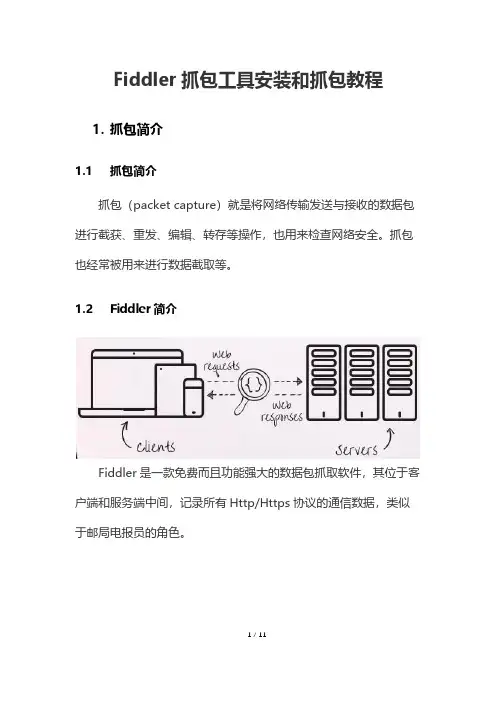
Fiddler抓包工具安装和抓包教程1.抓包简介1.1抓包简介抓包(packet capture)就是将网络传输发送与接收的数据包进行截获、重发、编辑、转存等操作,也用来检查网络安全。
抓包也经常被用来进行数据截取等。
1.2Fiddler简介Fiddler是一款免费而且功能强大的数据包抓取软件,其位于客户端和服务端中间,记录所有Http/Https协议的通信数据,类似于邮局电报员的角色。
1 / 112.Fiddler安装与配置2.1Fiddler下载安装下图所示选中“TRY NOW”,单击“fiddler classic”。
(图1所示),进入下载页面填写先关信息,即可下载安装。
(图2所示)2 / 113 / 11图1图22.2 Fiddler 环境配置安装好后界面是这样的,但还需要进行一些设置图3选中“tools”点击“options”图4勾选HTTPS下Capture HTTPS CONNECTs选项图5点击“Connections”勾选“允许远程计算机连接”选项4 / 115 / 11图6按步骤进行配置操作,然后重启FIDDLER 。
3. 安卓模拟器安装与配置3.1模拟器下载安装这里选用“夜神模拟器”进行讲解安装过程不做赘述,注意安装目录文件夹命名不能用中文 3.2模拟器配置查询本机IP 地址,按下Win+R 在运行窗口输入“cmd ”,在命令窗口数据“ipconfig ”查看本机IP ;图7模拟器设置打开模拟器的设置选项图8选择网络左键长按,弹出网络选项,点击修改网络。
6 / 11图9进入设置点击“代理”,选择“手动”。
图10输入刚才查询到的IP地址服务端口改为8888,点击保存。
7 / 118 / 11图11打开模拟器浏览器输入IP 地址+端口号,已本机为例输入“192.168.3.16:8888”,点击下载FIDDLER 证书。
图129 / 11下载完成后单击证书文件进行安装,安装时需输入锁屏密码,若模拟器未设置密码会提示你创建密码后安装。
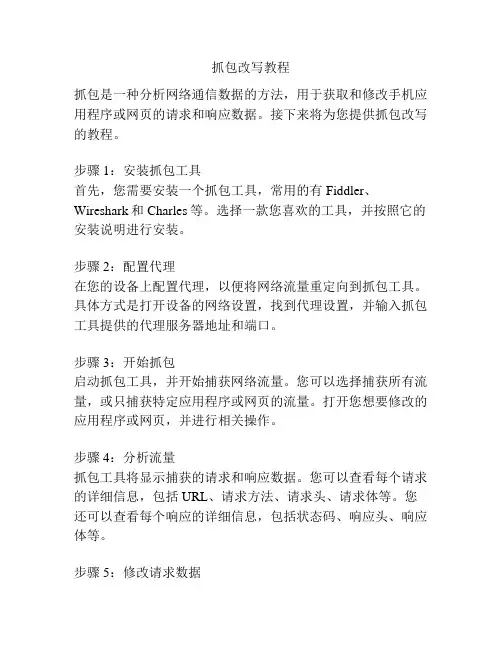
抓包改写教程抓包是一种分析网络通信数据的方法,用于获取和修改手机应用程序或网页的请求和响应数据。
接下来将为您提供抓包改写的教程。
步骤1:安装抓包工具首先,您需要安装一个抓包工具,常用的有Fiddler、Wireshark和Charles等。
选择一款您喜欢的工具,并按照它的安装说明进行安装。
步骤2:配置代理在您的设备上配置代理,以便将网络流量重定向到抓包工具。
具体方式是打开设备的网络设置,找到代理设置,并输入抓包工具提供的代理服务器地址和端口。
步骤3:开始抓包启动抓包工具,并开始捕获网络流量。
您可以选择捕获所有流量,或只捕获特定应用程序或网页的流量。
打开您想要修改的应用程序或网页,并进行相关操作。
步骤4:分析流量抓包工具将显示捕获的请求和响应数据。
您可以查看每个请求的详细信息,包括URL、请求方法、请求头、请求体等。
您还可以查看每个响应的详细信息,包括状态码、响应头、响应体等。
步骤5:修改请求数据如果您想修改请求数据,可以选择一个请求,并对其进行编辑。
您可以修改URL参数、请求头、请求体等。
一般来说,您需要了解所使用的协议和接口规范,以确定可以修改哪些数据,以及如何修改它们。
步骤6:保存修改完成修改后,您可以保存并发送修改后的请求。
抓包工具将重新发送修改后的请求,并捕获相应的响应。
步骤7:验证效果检查修改后的响应数据,确保它符合您的预期。
您可以查看响应的详细信息,并根据需要进行进一步的修改和验证。
需要注意的是,抓包和修改网络通信数据的行为可能违反应用程序或网站的使用条款。
请确保在合法的和道德的范围内使用抓包技术,并遵守相关法律法规。
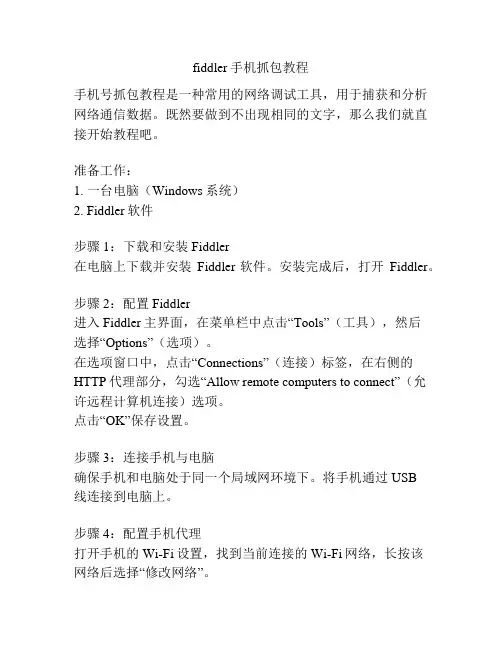
fiddler手机抓包教程手机号抓包教程是一种常用的网络调试工具,用于捕获和分析网络通信数据。
既然要做到不出现相同的文字,那么我们就直接开始教程吧。
准备工作:1. 一台电脑(Windows系统)2. Fiddler软件步骤1:下载和安装Fiddler在电脑上下载并安装Fiddler软件。
安装完成后,打开Fiddler。
步骤2:配置Fiddler进入Fiddler主界面,在菜单栏中点击“Tools”(工具),然后选择“Options”(选项)。
在选项窗口中,点击“Connections”(连接)标签,在右侧的HTTP代理部分,勾选“Allow remote computers to connect”(允许远程计算机连接)选项。
点击“OK”保存设置。
步骤3:连接手机与电脑确保手机和电脑处于同一个局域网环境下。
将手机通过USB线连接到电脑上。
步骤4:配置手机代理打开手机的Wi-Fi设置,找到当前连接的Wi-Fi网络,长按该网络后选择“修改网络”。
在网络设置中,找到“代理”选项,选择“手动”,在“代理服务器主机名”和“代理服务器端口”输入电脑的IP地址和Fiddler的监听端口号(默认为8888)。
步骤5:开始抓包在Fiddler主界面中,可以看到左侧的“Web Sessions”面板,它会显示所有捕获到的网络请求数据。
在手机上打开需要抓包的APP或者浏览器,进行一些操作,Fiddler会自动捕获到相关数据并显示在“Web Sessions”面板中。
步骤6:查看抓包数据在“Web Sessions”面板中,可以点击每个请求来查看详细信息,包括请求的URL、请求头、请求体等。
另外,也可以使用过滤器来筛选和搜索指定请求。
以上就是使用Fiddler进行手机抓包的简单教程。
通过抓包分析,可以深入了解APP或者网页的网络通信过程,方便进行调试和优化。
希望对你有帮助!。
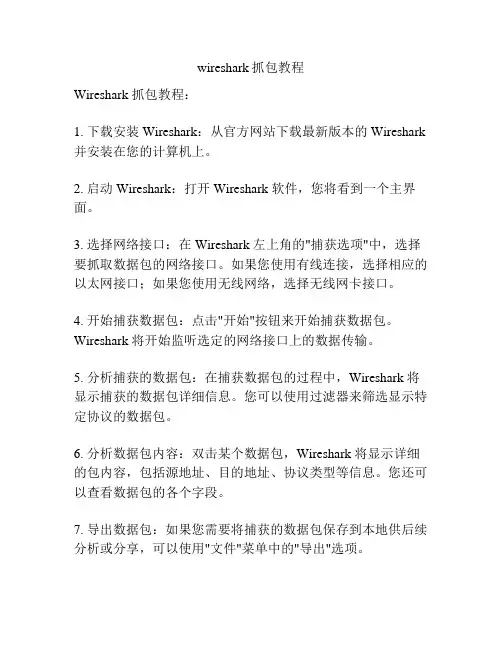
wireshark抓包教程Wireshark 抓包教程:1. 下载安装 Wireshark:从官方网站下载最新版本的 Wireshark 并安装在您的计算机上。
2. 启动 Wireshark:打开 Wireshark 软件,您将看到一个主界面。
3. 选择网络接口:在 Wireshark 左上角的"捕获选项"中,选择要抓取数据包的网络接口。
如果您使用有线连接,选择相应的以太网接口;如果您使用无线网络,选择无线网卡接口。
4. 开始捕获数据包:点击"开始"按钮来开始捕获数据包。
Wireshark 将开始监听选定的网络接口上的数据传输。
5. 分析捕获的数据包:在捕获数据包的过程中,Wireshark 将显示捕获的数据包详细信息。
您可以使用过滤器来筛选显示特定协议的数据包。
6. 分析数据包内容:双击某个数据包,Wireshark 将显示详细的包内容,包括源地址、目的地址、协议类型等信息。
您还可以查看数据包的各个字段。
7. 导出数据包:如果您需要将捕获的数据包保存到本地供后续分析或分享,可以使用"文件"菜单中的"导出"选项。
8. 终止捕获数据包:点击"停止"按钮来终止捕获数据包。
停止捕获后,Wireshark 将显示捕获过程的统计信息,如捕获的数据包数量、捕获的数据包大小等。
9. 清除捕获数据包:在捕获数据包后,如果您想清空捕获的数据包列表,可以选择"捕获"菜单中的"清除列表"。
以上就是使用 Wireshark 进行抓包的基本教程。
通过分析捕获的数据包,您可以深入了解网络通信过程,并解决网络故障或安全问题。
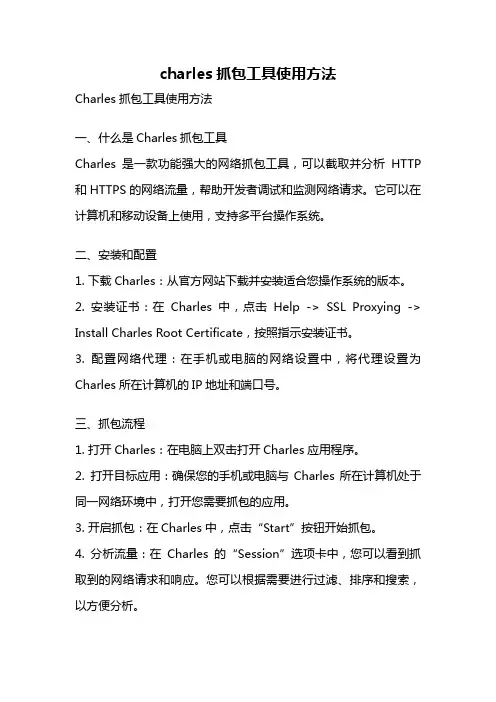
charles抓包工具使用方法Charles抓包工具使用方法一、什么是Charles抓包工具Charles是一款功能强大的网络抓包工具,可以截取并分析HTTP 和HTTPS的网络流量,帮助开发者调试和监测网络请求。
它可以在计算机和移动设备上使用,支持多平台操作系统。
二、安装和配置1. 下载Charles:从官方网站下载并安装适合您操作系统的版本。
2. 安装证书:在Charles中,点击Help -> SSL Proxying -> Install Charles Root Certificate,按照指示安装证书。
3. 配置网络代理:在手机或电脑的网络设置中,将代理设置为Charles所在计算机的IP地址和端口号。
三、抓包流程1. 打开Charles:在电脑上双击打开Charles应用程序。
2. 打开目标应用:确保您的手机或电脑与Charles所在计算机处于同一网络环境中,打开您需要抓包的应用。
3. 开启抓包:在Charles中,点击“Start”按钮开始抓包。
4. 分析流量:在Charles的“Session”选项卡中,您可以看到抓取到的网络请求和响应。
您可以根据需要进行过滤、排序和搜索,以方便分析。
5. 拦截请求:如果需要修改请求或响应,可以在Charles中进行拦截并修改相关内容。
在“Tools”选项卡中,选择“Map Local”或“Map Remote”,添加映射规则并设置相应的动作。
6. 导出报告:在Charles中,您可以将抓包数据导出为HAR文件或其他格式,以便与团队成员或其他开发者共享。
四、常用功能介绍1. 设置断点:在Charles的“Breakpoints”选项卡中,您可以设置断点以暂停请求的发送,方便进行调试和修改。
2. 重发请求:在Charles的“Sequence”选项卡中,您可以找到之前的请求记录,并选择性地重发请求。
3. 仿真慢速网络:在Charles的“Throttle”选项卡中,您可以模拟低速网络环境,以测试应用在不同网络条件下的性能。
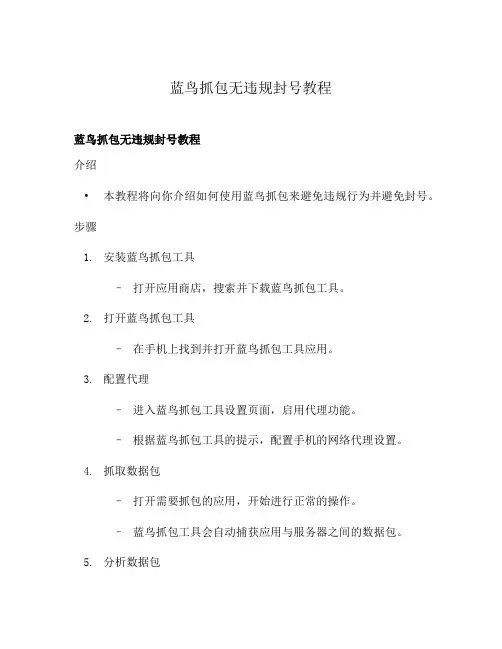
蓝鸟抓包无违规封号教程蓝鸟抓包无违规封号教程介绍•本教程将向你介绍如何使用蓝鸟抓包来避免违规行为并避免封号。
步骤1.安装蓝鸟抓包工具–打开应用商店,搜索并下载蓝鸟抓包工具。
2.打开蓝鸟抓包工具–在手机上找到并打开蓝鸟抓包工具应用。
3.配置代理–进入蓝鸟抓包工具设置页面,启用代理功能。
–根据蓝鸟抓包工具的提示,配置手机的网络代理设置。
4.抓取数据包–打开需要抓包的应用,开始进行正常的操作。
–蓝鸟抓包工具会自动捕获应用与服务器之间的数据包。
5.分析数据包–在蓝鸟抓包工具中,找到所需的数据包,并进行详细分析。
–注意观察数据包中的关键信息,如请求参数、返回结果等。
6.修改数据包–根据分析结果,决定是否修改某些请求参数。
–若需要修改,可以在蓝鸟抓包工具中进行相应的编辑。
7.发送修改后的数据包–将修改后的数据包发送至服务器。
–在蓝鸟抓包工具中,可以选择发送请求,查看服务器的返回结果。
8.检查违规行为–仔细观察服务器返回结果,查看是否存在潜在的违规行为。
–如有发现违规行为,及时修改并重新发送数据包。
9.遵守规则–在使用蓝鸟抓包工具时,确保遵守所使用应用的规则和政策。
–避免通过抓包工具进行恶意操作、破解等行为。
注意事项•使用蓝鸟抓包工具有一定风险,请谨慎操作。
•请勿用于违法、违规或侵犯他人权益的活动。
•请遵守所使用应用的规则和政策,避免封号风险。
以上是蓝鸟抓包无违规封号教程的详细步骤和注意事项。
希望能帮助你正确认识和使用蓝鸟抓包工具,避免违规行为,保护自己的账号安全。
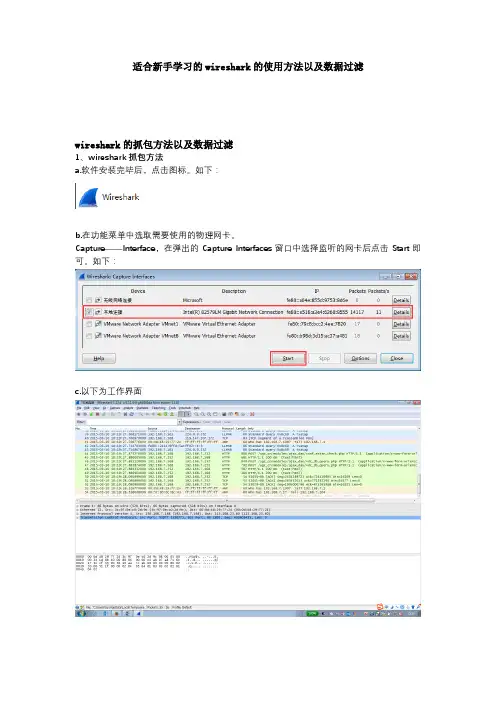
适合新手学习的wireshark的使用方法以及数据过滤
wireshark的抓包方法以及数据过滤
1、wireshark抓包方法
a.软件安装完毕后,点击图标。
如下:
b.在功能菜单中选取需要使用的物理网卡。
Capture——Interface,在弹出的Capture Interfaces窗口中选择监听的网卡后点击Start即可。
如下:
c.以下为工作界面
2.wireshark的数据过滤
在使用wireshark抓包时,默认会显示很多的数据包。
在排除故障时我们可能更关心与故障相关的数据信息,以便高效、准确的定位故障。
此时就会使用到wireshark的过滤功能。
以下为大家介绍一些常用的过滤命令。
过滤指定的ip地址。
如下:
Ip.addr==192.168.7.168
过滤与icmp相关的数据包,如下:
Icmp
过滤80端口的数据包,如下:
Tcp.port==80
过滤192.168.7.198和192.168.7.168相关的数据包,如下:Ip.addr==192.168.7.198 and ip.addr==192.168.7.168
过滤源ip为192.168.7.168的数据包,如下:
Ip.src==192.168.7.168
过滤目的ip为192.168.7.168的数据包,如下:Ip.dst==192.168.7.168
过滤TCP源端口为80的数据包,如下:Tcp.srcport==80
过滤udp目的端口为53的数据包,如下:Udp.dstport==53。

w i r e s h a r k怎么抓包w i r e s h a r k抓包详细图文教程The manuscript can be freely edited and modifiedwireshark是非常流行的网络封包分析软件;功能十分强大..可以截取各种网络封包;显示网络封包的详细信息..使用wireshark的人必须了解网络协议;否则就看不懂wireshark了..为了安全考虑;wireshark只能查看封包;而不能修改封包的内容;或者发送封包..wireshark能获取HTTP;也能获取HTTPS;但是不能解密HTTPS;所以wireshark看不懂HTTPS中的内容;总结;如果是处理HTTP;HTTPS还是用Fiddler;其他协议比如TCP;UDP就用wireshark.wireshark开始抓包开始界面wireshark是捕获机器上的某一块网卡的网络包;当你的机器上有多块网卡的时候;你需要选择一个网卡..点击Caputre->Interfaces..出现下面对话框;选择正确的网卡..然后点击"Start"按钮;开始抓包Wireshark窗口介绍WireShark主要分为这几个界面1.DisplayFilter显示过滤器; 用于过滤2.PacketListPane封包列表;显示捕获到的封包;有源地址和目标地址;端口号..颜色不同;代表3.PacketDetailsPane封包详细信息;显示封包中的字段4.DissectorPane16进制数据5.Miscellanous地址栏;杂项使用过滤是非常重要的;初学者使用wireshark时;将会得到大量的冗余信息;在几千甚至几万条记录中;以至于很难找到自己需要的部分..搞得晕头转向..过滤器会帮助我们在大量的数据中迅速找到我们需要的信息..过滤器有两种;一种是显示过滤器;就是主界面上那个;用来在捕获的记录中找到所需要的记录一种是捕获过滤器;用来过滤捕获的封包;以免捕获太多的记录..在Capture->CaptureFilters中设置保存过滤在Filter栏上;填好Filter的表达式后;点击Save按钮;取个名字..比如"Filter102";Filter栏上就多了个"Filter102"的按钮..过滤表达式的规则表达式规则1.协议过滤比如TCP;只显示TCP协议..2.IP过滤3.端口过滤tcp.port==80; 端口为80的tcp.srcport==80; 只显示TCP协议的愿端口为80的..4.Http模式过滤5.逻辑运算符为AND/OR常用的过滤表达式TCP包的具体内容从下图可以看到wireshark捕获到的TCP包中的每个字段..看到这;基本上对wireshak有了初步了解;现在我们看一个TCP三次握手的实例三次握手过程为这图我都看过很多遍了;这次我们用wireshark实际分析下三次握手的过程..在wireshark中输入http过滤;然后选中GET/tankxiaoHTTP/1.1的那条记录;右键然后点击"FollowTCPStream";这样做的目的是为了得到与浏览器打开网站相关的数据包;将得到如下图图中可以看到wireshark截获到了三次握手的三个数据包..第四个包才是HTTP的;这说明HTTP的确是使用TCP建立连接的..第一次握手数据包客户端发送一个TCP;标志位为SYN;序列号为0;代表客户端请求建立连接..如下图第二次握手的数据包服务器发回确认包;标志位为SYN;ACK.将确认序号AcknowledgementNumber设置为客户的ISN加1以.即0+1=1;如下图第三次握手的数据包客户端再次发送确认包ACKSYN标志位为0;ACK标志位为1.并且把服务器发来ACK的序号字段+1;放在确定字段中发送给对方.并且在数据段放写ISN的+1;如下图:就这样通过了TCP三次握手;建立了连接。
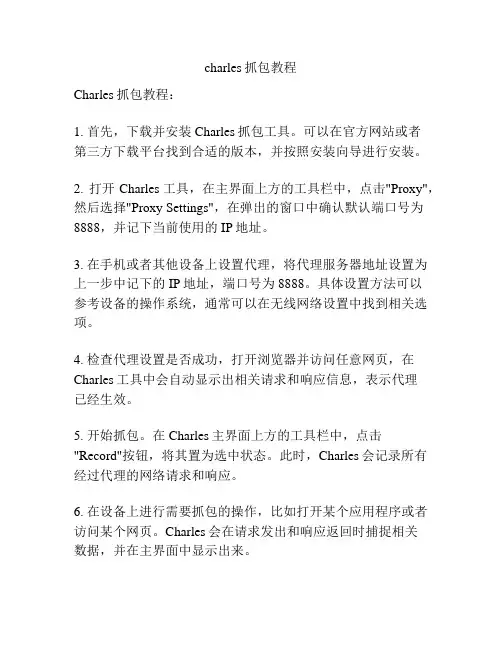
charles抓包教程Charles抓包教程:1. 首先,下载并安装Charles抓包工具。
可以在官方网站或者第三方下载平台找到合适的版本,并按照安装向导进行安装。
2. 打开Charles工具,在主界面上方的工具栏中,点击"Proxy",然后选择"Proxy Settings",在弹出的窗口中确认默认端口号为8888,并记下当前使用的IP地址。
3. 在手机或者其他设备上设置代理,将代理服务器地址设置为上一步中记下的IP地址,端口号为8888。
具体设置方法可以参考设备的操作系统,通常可以在无线网络设置中找到相关选项。
4. 检查代理设置是否成功,打开浏览器并访问任意网页,在Charles工具中会自动显示出相关请求和响应信息,表示代理已经生效。
5. 开始抓包。
在Charles主界面上方的工具栏中,点击"Record"按钮,将其置为选中状态。
此时,Charles会记录所有经过代理的网络请求和响应。
6. 在设备上进行需要抓包的操作,比如打开某个应用程序或者访问某个网页。
Charles会在请求发出和响应返回时捕捉相关数据,并在主界面中显示出来。
7. 分析抓包结果。
在Charles主界面中,可以通过过滤器或者搜索等功能找到特定的请求或者响应。
可以查看请求的URL、请求头、请求体等详细信息,也可以查看响应的状态码、响应头、响应体等内容。
8. 可以对抓包结果进行一些操作,比如保存请求或者响应数据,重发请求,修改请求或者响应等等。
9. 当完成抓包分析后,可以点击工具栏中的"Stop Recording"按钮,停止抓包记录。
10. 最后,根据自己的需求和目的,可以将抓包结果导出或者分享给其他人,也可以对抓包工具进行设置和优化。
注意:在使用Charles进行抓包时,请遵守相关法律法规和道德规范,合法使用该工具,不要盗取他人的隐私信息或者进行其他不正当的行为。
抓包的操作流程
抓包是网络分析的重要工具之一,可以用来查看网络传输过程中的数据包信息。
下面是抓包的操作流程:
1. 准备工作:安装抓包工具,例如Wireshark,在打开抓包工具前,最好关闭其他网络应用程序,以免干扰抓包。
2. 选择网卡:在抓包工具中选择要抓包的网卡,如果有多个网卡,需要选择正确的网卡。
3. 过滤数据包:通过设置过滤器,只捕捉需要的数据包,避免捕捉到无用的数据包,从而节省空间和分析时间。
4. 开始抓包:点击“开始抓包”按钮,等待一段时间,让抓包工具收集足够多的数据包。
5. 分析数据包:在抓包过程中,可以实时查看抓到的数据包,也可以保存数据包以便后续分析。
分析数据包时,需要了解协议格式和具体的网络应用程序。
6. 结束抓包:在分析完数据包后,可以停止抓包。
如果抓包过程中产生了大量数据包,需要及时清理数据包,以免影响系统性能。
7. 总结分析结果:分析数据包后,需要总结分析结果,得出结论,并根据需要采取相应的措施,从而改善网络性能和安全。
- 1 -。
wireshark使用教程怎么抓包Wireshark是一款功能强大的网络抓包分析工具,它可以帮助用户捕获、分析和解释网络数据包。
下面是一个详细的Wireshark使用教程,包括如何抓包、分析捕获的数据包和一些常用的功能介绍。
一、Wireshark的安装与启动:1. 下载Wireshark安装包并安装。
2. 打开Wireshark应用程序。
二、捕获数据包:1. 在Wireshark界面中选择网络接口。
2. 点击“开始”按钮开始抓取数据包。
3. 在抓取过程中,Wireshark会显示捕获到的数据包列表。
三、数据包列表的解析:1. 列表中的每个数据包都包含了详细的信息,如源IP地址、目标IP地址、协议类型等。
2. 可以通过点击一个数据包来查看该数据包的详细信息。
四、过滤数据包:1. 可以通过在过滤框中输入过滤条件来筛选数据包。
2. 例如,输入“ip.addr==192.168.1.1”可以只显示与指定IP地址有关的数据包。
五、数据包信息的解析:1. 在数据包详细信息窗口中,可以查看每个数据包的各个字段的值。
2. 可以展开各个协议的字段,以查看更详细的信息。
六、统计功能的使用:1. Wireshark提供了各种统计功能,可以帮助用户分析捕获到的数据包。
2. 可以使用统计菜单中的功能,如协议统计、I/O图表等。
七、导出数据包:1. 可以将捕获到的数据包导出为不同的格式,如文本文件、CSV文件等。
2. 可以通过点击“文件”菜单中的“导出数据包”来进行导出操作。
八、详细配置:1. 通过点击“编辑”菜单中的“首选项”来进行详细配置。
2. 可以设置抓包过滤器、协议偏好等。
九、使用过滤器:1. 可以使用Wireshark提供的过滤器来查找特定类型的数据包。
2. 例如,可以使用“http”过滤器来查找HTTP协议相关的数据包。
十、常用捕包场景:1. 捕获HTTP请求与响应。
2. 捕获TCP/IP连接的建立与断开。
3. 捕获DNS查询与响应。
w i r e s h a r k怎么抓包w i r e s h a r k抓包详细图文教程This model paper was revised by the Standardization Office on December 10, 2020wireshark怎么抓包、wireshark抓包详细图文教程wireshark是非常流行的网络封包分析软件,功能十分强大。
可以截取各种网络封包,显示网络封包的详细信息。
使用wireshark的人必须了解网络协议,否则就看不懂wireshark了。
为了安全考虑,wireshark只能查看封包,而不能修改封包的内容,或者发送封包。
wireshark能获取HTTP,也能获取HTTPS,但是不能解密HTTPS,所以wireshark看不懂HTTPS中的内容,总结,如果是处理HTTP,HTTPS 还是用Fiddler,其他协议比如TCP,UDP 就用wireshark.wireshark 开始抓包开始界面wireshark是捕获机器上的某一块网卡的网络包,当你的机器上有多块网卡的时候,你需要选择一个网卡。
点击Caputre->Interfaces.. 出现下面对话框,选择正确的网卡。
然后点击"Start"按钮, 开始抓包Wireshark 窗口介绍WireShark 主要分为这几个界面1. Display Filter(显示过滤器),用于过滤2. Packet List Pane(封包列表),显示捕获到的封包,有源地址和目标地址,端口号。
颜色不同,代表3. Packet Details Pane(封包详细信息), 显示封包中的字段4. Dissector Pane(16进制数据)5. Miscellanous(地址栏,杂项)使用过滤是非常重要的,初学者使用wireshark时,将会得到大量的冗余信息,在几千甚至几万条记录中,以至于很难找到自己需要的部分。
WIRESHARK 抓包教程
一、网络结构
这个结构图是抓AC 的LAN 口数据,也就是AP 到AC 之间的数据
这个结构图是抓AC 的W AN 口数据, 也就是AC 上行数据
城域网
AC 交换机
AP
PC
镜象端口
被镜象端口
AC 交换机 AP
PC
镜象端口
二、交换机端口镜象
见PPT
三、wireshark抓包软件操作流程
1、打开wireshark程序,点击右上角的图标,如下图所示。
列出可以可以抓取数据的网卡
2、点击后,会弹出可以选择的网卡,只需要点击连接镜象端口的网卡后面的start键,即可开始抓包
正在抓数据包
3、再次点击右上角可以列出网卡的小图标,出现界面后,点击stop,停止抓包
4、关闭抓包后,返回原来的窗口就可以查看相关的报文信息。
5、报文的保存,点击file,选择save,输入文件名,就可以保存报文信息。
但是这样保存下来的文件只有装了wireshark软件的电脑才能够打开该文件
而选择save as,可以选择保存的类型,可以根据情况自己选择合适的格式进行保存。
Fiddler抓包工具完整版教程,收藏等于学会一、Fiddler抓包包的定义:数据在网络上传输的形式包的形式:http/https、webservice、socket等协议抓包目的:查看客户端传递的信息、客户端与服务器交互、服务器返回的结果二、Fiddler使用官网下载安装:/download/fiddlerfiddler只能抓http/https协议的包,默认只能抓http协议包如果要抓https协议包,需要如下配置:Tools-Options-HTTPS-依次勾选全部Actions里面-Trust Root Certificate-确定点击OK,重启fiddler三、抓包操作停止/开始抓包左下角Capturing按钮过滤进程左下角,第二个Capturing按钮清除抓包 Ctrl+X 清除全部怎么抓到目的包(问题对应的包):先停止抓包,并清除之前的记录把所有前置操作做完开始抓包操作bug触发的步骤完成后,停止抓包你抓到的记录基本就是和操作相关的四、怎么看懂包查看包的状态:400:参数错误或者授权错误你传的数据,服务器看不懂404:Not Foundurl地址写错了这个资源不在了,弄丢了500:服务器报错了502:Bad Gateway你如果想到服务器去,先得通过网关本质还是后台报错双击左侧的请求包,右侧分两部分,请求部分和响应部分看参数:客户端带给服务器的信息看响应:服务器返回给客户端处理后的结果五、抓包与BUG分析BUG描述网页输入密码后点击登录没有反应::8081/inter/index.html步骤一:先抓到登录的http接口包步骤二:看参数:用户信息传递了没有√ (如下图)看结果:后台给出了结果没有√ (如下图)六、结论前端bug:·后台服务异常,前端没有给提示信息,比如服务器忙等(优化级别)·因为这里,后台虽然报错了,但是请求是有结果的,虽然结果是错误的后台bug:·用户名输入will%,后台返回500,附带报错截图·系统%解码错误,比如登录用户名或者密码里面出现%都会报错,截图怎么判断前后端bug:·如果参数有问题,那么前端有问题·如果结果有问题,那么后台有问题·如果后台给了结果,前端没有给结果(前端有问题)。
fiddler手机抓包教程Fiddler手机抓包是一种常用的网络调试工具,它可以帮助开发者分析和查看手机上的网络请求和响应,以便于发现和解决网络问题。
下面将为你提供一份1000字的Fiddler手机抓包教程。
第一部分:Fiddler简介和安装(200字)Fiddler是一款功能强大的网络抓包工具,它可以截获HTTP和HTTPS流量,并对其进行分析和修改。
在使用Fiddler手机抓包之前,我们需要先在电脑上安装Fiddler软件。
1. 打开浏览器,搜索Fiddler软件的官方网站,并下载最新版本的Fiddler软件。
2. 安装Fiddler软件,按照安装向导的指示进行操作。
3. 完成安装后,双击桌面上的Fiddler图标,启动Fiddler软件。
第二部分:配置手机代理(200字)在使用Fiddler手机抓包之前,我们需要配置手机代理,以便将手机的网络流量导入Fiddler进行分析。
1. 确保手机和电脑在同一个局域网中。
2. 在手机上,打开“设置”应用,选择“Wi-Fi”选项。
3. 找到当前连接的Wi-Fi网络,点击右侧的“信息”按钮。
4. 在Wi-Fi信息页面中,找到“代理”选项,选择“手动”。
5. 在“服务器”和“端口”字段中,输入电脑上运行Fiddler软件的IP地址和端口号(默认为8888)。
6. 点击“保存”按钮,完成代理配置。
第三部分:手机抓包操作(300字)1. 在电脑上,打开Fiddler软件,确保Fiddler正在监听网络流量。
2. 在手机上,打开一个支持网络连接的应用,比如浏览器或者社交媒体应用。
3. 打开应用后,Fiddler软件会显示手机上的网络请求和响应。
你可以通过点击Fiddler软件中的“Inspectors”选项卡查看请求和响应的详细信息。
4. 如果你想过滤特定的请求或者响应,可以在Fiddler软件的“Filters”选项卡中设置过滤规则。
比如,你可以过滤掉特定的URL请求。
抓包教程
要准备的软件:
有外置网卡的下载CDlinux.iso,VMware。
把VMware安装好。
没有外置网卡的下载CDlinux.iso,U盘和硬盘启动安装工具,syslinux.cfg汉化文件。
开始:
先说CDlinux U盘启动:
**需进行格式化操作,提前保存内部文件。
运行Unetbootin程序。
按下图设置:
发行版本上选择BackTrack,该版本就为适合我们的CDlinux运行环境,之后选择下载好的CDlinux镜像,最后选择我们的U盘盘符,记住别选错哈!
点击确定,程序开始制作,这些都是自动的,我们要做的只有等待就成了!
制作完成后,会提示重启,这里我们点退出。
暂不重启。
2、中文语言设置
这点做成后启动的时候让我头疼了下,因为源镜像是多国语言的,经过上面的工作做完后自动进入了英语,跳过了选择项,所以我们需要设置下。
设置方法很简单。
打开刚刚做好的U盘,找到下图syslinux.cfg 文件,用记事本打开,将原有代码删除替换为红框内的。
附件会提供文件下载,到时大家直接覆盖即可!
有外置网卡的:
无外置网卡的朋友请直接跳过这一步
下面说下有外置无线网卡的朋友该怎样不做U 盘的情况下来安装镜像:
首先我们需要一个虚拟机,安装完成后打开,
点击‘创建新的虚拟机’,
下一步下一步,
这里选“稍后安装操作系统”,然后一直下一步到完成
点击“编辑此虚拟机“
选择“CD/DVD(SATA) “,选择”使用ISO 映像文件“,点击”浏览“选择我们的
CDlinux.iso文件,然后”确定
“
就可以开启破解系统了
现在我们开始抓包
让没有外置网卡的朋友久等了。
我们将制作好的U盘插入电脑,修改bios为U盘启动(或者按F12选择U盘启动,按键根
据电脑而定):
双击文件名为“minidwep-gtk”程序:
每次运行都会弹出一个提示窗口:
上面的说明,大家都懂的!切勿用于非法用户。
下面详细介绍下该工具的主界面:
1)无线网卡wlan0。
这里显示自己的无线网卡信息。
2)信道,加密方式。
信道就默认选All全部,加密方式分WEP、WPA/WPA2两种。
下面的方式选择选择默认吧。
3)显示路由的mac地址、名称、强度、信道、加密方式等。
4)这一竖条都是功能按钮,点击实现相关功能。
5)这里扫描的时候相关状态进度显示。
看到界面之后,直接点上图4中的扫描按钮,
就会看到中间的进度条再走了。
稍等片刻,就能看到路由的MAC、名称、强度、信道、加密方式等。
这里以加密方式为WPA/WPA2为例
点击我们需要抓包的路由名称,点右侧的启动,下放就会进行“握手”操作了,不停的与路由进行连接,这个过程是自动的,视路由及信号相关强度绝对时间的长短。
当“握手”成功后,就会你相关提示,看到下图,就说明我们离成功更进一步了。
再稍等片刻,就会提示获取到握手包了。
问我们是否选择一个字典来搜寻密码,点“No”,
然后软件会提示是否记录握手信息包到硬盘分区。
选择完保存路径之后就可以保存了。
附加说明:
1.提示没有发现无线网卡:
点击右下角的这个
选择“连接(断开与主机的连接)”,我们把外置网卡加载到虚拟机里边,就可以了。
2.把cap握手包从CDlinux系统拷到U盘:
(1)虚拟机拷到U盘:
同样,我们点击右下角的这个
选择“连接(断开与主机的连接)”,把U盘加载到虚拟机。
刚刚我们抓到的cap握手包一般保存在这个tmp文件夹里
边,打开就可以看到,后缀名是cap那个就是握手包。
把它重命名一下,后缀名也把它改掉,不然有可能拷不出来,
比如改成a.txt ,等到要发送给群主跑包的时候再把txt
改成原来的cap即可。
(2)U盘启动拷到U盘里:
直接到那个tmp文件里拷到u盘就可以了。
好像也需要改
名改后缀,最好是改,不然有可能拷不出来。